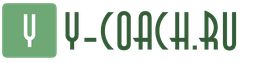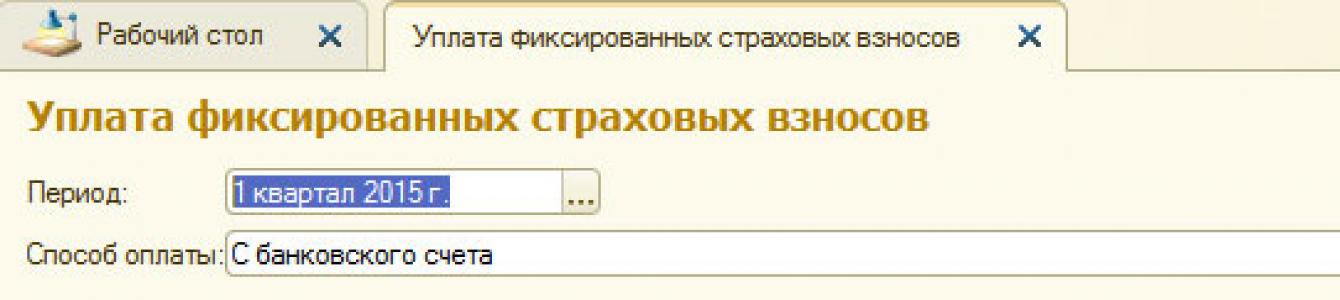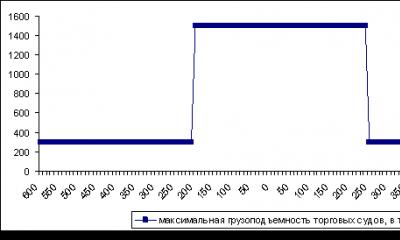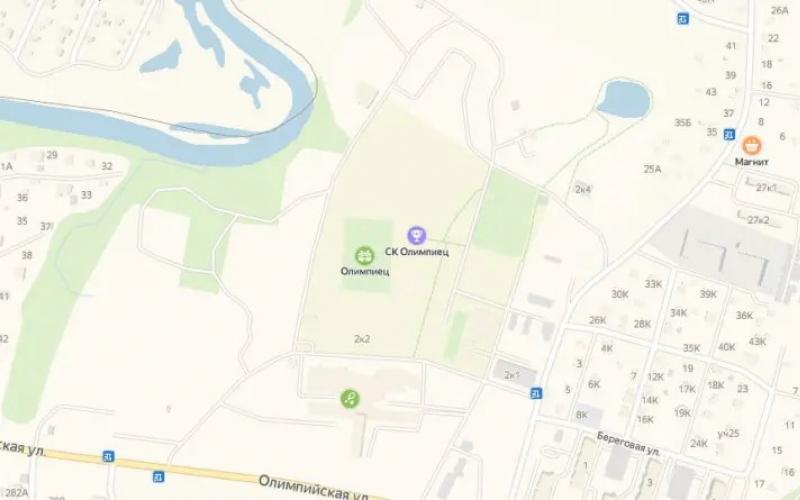С этого года особых изменений в расчете страховых взносов индивидуальных предпринимателей, уплачиваемых за себя, не произошло. Только изменился размер минимальной оплаты труда (МРОТ) и соответственно увеличилась сумма взносов. Рассмотрим, как можно рассчитать страховые взносы индивидуального предпринимателя в 1С Бухгалтерия 8 ред. 3.0.
Все индивидуальные предприниматели без работников должны уплачивать взносы в Пенсионный фонд и Фонд обязательного медицинского страхования.
С 2014 года взносы в Пенсионный фонд не подразделяются на страховую и накопительную части, их оплачивают одной суммой по реквизитам взносов на страховую часть.
Кроме, этого предприниматели уплачивают взносы от размера своего дохода, при превышении суммы в 300 000 рублей. Взносы рассчитываются исходя из произведения МРОТ, который установлен на начало года, а также тарифа взносов в Пенсионный фонд, умноженного на двенадцать:
МРОТ x Тариф x 12
В 2015 году размер МРОТ составляет 5 965 руб. И размер взносов 18 610,80 руб. в ПФР и 3650, 58 руб.в ФОМС.
Если сумма дохода ИП более 300 000 рублей, взносы рассчитываются исходя из произведения МРОТ, установленного на начало года, и тарифа взносов умноженного на 12 , плюс один процент от суммы дохода, который превышает 300 000 рублей за расчетный период:
МРОТ x Тариф x 12 + (Доход – 300 000) x 1%
При этом сумма взносов не может превышать сумму восьмикратного МРОТ умноженного на тариф взносов в ПФР и увеличенную в 12 раз.
Страховые взносы ИП в 1С Бухгалтерия 8 ред. 3.0
Страховые взносы ИП в программе 1С Бухгалтерия 8 редакция 3.0 отражаются следующим образом. Сначала в учетной политике необходимо указать, что за взносы уплачиваются индивидуальным предпринимателем. По умолчанию это взносы в ПФР и ФОМС. Если индивидуальный предприниматель уплачивает добровольно взносы в ФСС, это нужно тоже отразить в учетной политике, установив соответствующий флажок.
Для расчета суммы взносов в программе есть специальный помощник «Уплата фиксированных страховых взносов». Он находится на закладке «Учет, налоги и отчетность» в разделе «Страховые взносы ИП».
Здесь отдельно рассчитываются взносы в ПФР, ФОМС, а также взнос в ПФР с суммы доходов, при превышении 300 000 рублей.
Также можно выбрать способ оплаты взносов: с банковского счета или наличными по квитанции.


Чтобы просмотреть вид тарифа страховых взносов в 1С 8.3 без НС и ПЗ открываем закладку Тарифы страховых взносов :
Установим тариф по НС и ПЗ, выбрав закладки Настройки зарплаты – :

И установим дату начала применения тарифа в базе 1С 8.3 Бухгалтерия:

В 1С 8.3 можно просмотреть тарифы, действующие в предыдущие периоды, через функцию История.
Где в 1С 8.3 изменить тариф страховых взносов от несчастных случаев
На закладке Зарплата и Кадры выбрать Настройки зарплаты :

В этом регистре полезно просмотреть предельные величины страховых взносов по годам, установить тариф по взносам от несчастных случаев и профзаболеваний (НС и ПЗ):

Основные тарифы в негосударственные фонды в базе 1С 8.3 Бухгалтерия установлены по умолчанию. Однако тариф по НС и ПЗ необходимо установить самостоятельно.
Напомним, что тариф по НС и ПЗ устанавливается в зависимости от основного вида деятельности за предыдущий год. Для этого ежегодно в ФСС подаются документы на . Минимальный тариф по НС и ПЗ составляет 0,2%.
Для просмотра предельной величины базы в 1С 8.3 Бухгалтерия необходимо выбрать закладку Предельная величина базы страховых взносов :

Отражение страховых взносов в бухгалтерском учете
Бух.учет операций по страховым взносам отражается на счете 69 Расчеты по соц.страхованию и обеспечению.
Для определения счета учета затрат необходимо определить в каких подразделениях трудятся сотрудники (административный, производственный, вспомогательный, торговый персонал и пр). Таким образом, начисление взносов отражается по дебету следующих счетов учета затрат:
- Счет 08 – для сотрудников, занятых в процессе создания будущих объектов основных средств;
- Счет 20 – для производственного персонала, непосредственно осуществляющего процесс производства (выпуск) продукции;
- Счета 23, 25, 28, 29 – для персонала, которые косвенно относятся к производственному процессу;
- Счет 26 – для административного персонала;
- Счет 44 – для персонала, занятого в торговой деятельности (продавцы, менеджеры, водители, уборщицы и пр.);
- Счет 91 – для сотрудников, которые заняты осуществлением неосновной деятельности.
По умолчанию в программе 1С 8.3 Бухгалтерия уже установлен счет учета 26 – самый часто используемый среди счетов учета затрат:
- Счет 26 в целом по организации могут использовать организации, занимающиеся оказанием услуг.
- Также счет 26 могут использовать в учете производственные и торговые организации для учета начисления оплаты труда и взносов административного персонала.
Начисление страховых взносов в 1С 8.3 Бухгалтерия формируется автоматически при проведении регистра Начисление зарплаты:

В общем списке следует выбрать нужный месяц начисления зарплаты:

Открыть окно и приступить к просмотру уже автоматически начисленных страховых взносов:

В 1С 8.3 Бухгалтерия существует возможность просмотреть проводки (бухг. записи) по счетам учета затрат (сч. 08, 20, 23, 25, 26, 28, 29, 44, 91), нажав на функцию ДтКт:

Как настроить статьи затрат для страховых взносов в 1С 8.3 Бухгалтерия
Для каждого вида начисления в программе 1С 8.3 задаются : Зарплата и кадры – Настройки зарплаты – Начисления :

Правой кнопкой мыши, выбрав функцию Изменить , можно просмотреть на каком счете будет отражаться тот или иной вид начисления и непосредственно связанные с ним страховые взносы:

Как уже было написано ранее, важно определить к какому счету относить начисления оплаты труда и взносов в зависимости от деятельности сотрудника. Например, если сотрудник относится к административному персоналу или организация ведет деятельность по оказанию услуг, то все расходы будут отражаться на счете 26.
Стоит отметить, что в 1С 8.3 Бухгалтерия счет учета затрат по страховым взносам неразрывно связан со счетом учета затрат начисления зарплаты. Поэтому, выбрав счет по конкретному начислению, программа 1С 8.3 будет относить на этот же счет и начисленные взносы.
Следует также отметить, что начисление пособий за счет ФСС не относят на счета учета затрат. Бухгалтерская запись начисленных пособий будет иметь следующий вид:
- Дт 69.01 субсчет Расходы по страхованию ;
- Кт 70 Расчеты по оплате труда.
В целях просмотра начисления и уплаты страховых взносов за любой период (месяц, квартал, полугодие, год и т.д.) в 1С 8.3 Бухгалтерия формируется оборотно-сальдовая ведомость. Для ее формирования необходимо выбрать закладки Отчеты – Оборотно-сальдовая ведомость по счету:

Как формируются отчеты в ПФР, во внебюджетные фонды и налоговый орган в 1С 8.3 Бухгалтерия
Сведения по начисленным страховым взносам хранятся в регистрах, из которых формируются отчеты во внебюджетные фонды и налоговый орган. Для этого на закладке Зарплата и кадры нужно открыть Отчеты по зарплате:

Из раздела Анализ взносов в фонды:

Можно получить подробную информацию об облагаемых суммах в разрезе вида начисления и по видам взносов за любой период:

Для обобщенной информации по начисленным взносам и НДФЛ в 1С 8.3 Бухгалтерия формируется регистр Налоги и взносы (кратко):

Такой вид отчета можно выводить на бумажный носитель ежемесячно:

Ежегодно выводить на бумажный носитель и сверять суммы начислений по каждому сотруднику можно сформировав рекомендованную ПФР форму Карточки индивидуального учета сумм начисленных вознаграждений и выплат, а также начисленных страховых взносов за год:

Карточка учета страховых взносов в 1С 8.3 Бухгалтерия, в которой данные по начислениям отражаются помесячно и нарастающим итогом с начала года может иметь следующий вид:

Перерасчет (корректировка) страховых взносов
Иногда бухгалтерам в базе 1С 8.3 Бухгалтерия 3.0 приходится проводить перерасчет взносов за прошлые периоды. Для настройки автоматического перерасчета в 1С 8.3 необходимо через закладку Зарплата и кадры выбрать Перерасчеты страховых взносов – Создать:

Для исправления ошибок за предыдущие месяцы, не затрагивающие прошлый отчетный период, галочку нужно поставить напротив позиции Самостоятельное доначисление взносов для исправления ошибок, установив при этом месяц, в котором отражается корректировка и дата (последний день месяца).
На закладке Сведения о доходах методом Подбора выбрать сотрудника, месяц за который доначисляются взносы, а также сумму:

Если доначисление затрагивает прошлый отчетный период, по которому необходимо будет сдавать корректировочный (уточненный) отчет, то необходимо дополнительно поставить галочку напротив позиции Регистрировать для уточняющего отчета за прошлый период . После автоматического расчета доначисления нажать Провести и закрыть .
Отражение взносов и начислений физическим лицам, не являющимися сотрудниками
В хозяйственной деятельности организации могут осуществляться выплаты физическим лицам, которые не являются сотрудниками организации, но с которых уплачиваются взносы (кроме НС и ПЗ). Например, по договорам гражданско-правового характера (ГПХ).
В данном случае необходимо Создать документ Операции учета взносов через закладку Зарплата и кадры:

Имеется встроенная возможность по начислению и расчету всех необходимых страховых взносов по зарплате работников, которые уплачиваются и отражаются в отчетности. Для правильного отражения нужно настроить некоторые параметры.
По учету взносов настройка осуществляется в разделе «Зарплата и кадры» пункт «Настройки учета зарплаты». Проходим в раздел «Классификаторы» на вкладку «Страховые взносы»:
Здесь есть перечень установленных параметров: список с действующими скидками, виды доходов по взносам, значение предельной величины базы, тарифы и другое. Их можно дополнить или скорректировать в ручном режиме:
Чтобы настроить учет взносов переходим на вкладку «Главное», «Учетная политика» и открываем форму «Настройка налогов и отчетов». Далее открываем вкладку «Налоги и взносы с ФОТ».
Заполняем поля:
Вид тарифа страховых взносов;
Параметры начисления дополнительных взносов – при необходимости отмечаем галочками профессии, которые предусмотрены в штате;
Взносы от НС и ПЗ – указывается процентная ставка, утвержденная органами ФСС.
По каждому сотруднику производятся начисления зарплаты, больничных или отпускных. Данные видны, если пройти на вкладку меню «Зарплата и кадры», далее раздел «Справочники и настройки» пункт «Начисления».
Параметр по обложению взносами указывается непосредственно по каждому начислению в пункте «Вид дохода»:
Для осуществления правильного учета взносов в БУ необходимо указывать статью затрат. В программе 1С присутствуют внесенные в конфигурацию такие статьи, как:
Взносы в ФСС от НС и ПЗ (для ЕНВД).
Хочется обратить внимание, что статья затрат по взносам имеет прямую зависимость от статьи затрат по начислениям.
Для ознакомления проходим на вкладку «Зарплата и кадры», далее раздел «Справочники и настройки» пункт «Статьи затрат по страховым взносам»:
Возможно добавление новых статей с привязкой к статье по начислению.
Начисление страховых взносов осуществляется в автоматическом режиме по документу «Начисление зарплаты» вместе с начислением зарплаты:
После чего на вкладке «Взносы» будут отображены все данные по рассчитанным страховым взносам на основании тарифа по данной организации и виду начисления дохода. Аналогичную информацию можно просмотреть в проводках документа:
Если проследовать на вкладку меню программы «Зарплата и кадры» раздел «Зарплата» и открыть пункт «Отчеты по зарплате», то можно увидеть подробную аналитику всех начисленных взносов за выбранный период по всем сотрудникам:
Через отчет «Анализ взносов в фонды» можно просмотреть также детальные начисления в виде аналитической таблицы, где будут отображены необлагаемые начисления и превышения предельной базы (если присутствуют):
Из раздела «Отчеты по зарплате» можно пройти в отчет «Карточка учета страховых взносов», который возможно сформировать прямо из документа «Начисление зарплаты» на вкладке «Взносы».
Налоговый кодекс РФ с 1 января 2017 года был дополнен новой главой №34 «Страховые взносы». В ней были установлены не только объекты и плательщики налогообложения, но и размеры страховых взносов. В программе 1С вы можете проверить тарифы для вашей компании по такому адресу: в пункте меню «Справочники» выбираете «Настройка зарплаты», в ней «Классификаторы», и далее – «Страховые взносы».
Откроется окно, в котором будут такие вкладки:
- Страховые взносы, скидки к доходам;
- Предельная величина базы страховых взносов;
- Виды доходов по страховым взносам;
Вам необходима последняя вкладка. В ней вы найдете перечень видов тарифов и с помощью поиска сможете найти тариф для вашей организации.

Дважды щелкнув по ячейке размера тарифа, появится контекстное окно с полями установленных тарифов, которые можно редактировать.

Здесь вы можете выбирать вид и размер тарифа, а также период его актуальности. К таким тарифам относятся: медицинское страхование, социальное страхования и пенсионное страхование. На сегодняшний день они имеют следующие тарифы: 5,1%, 2,9% и 22%. Если окажется, что в программе другие параметры, вы сможете легко их поменять на действующие.
Такая настройка страховых взносов в 1С используется чаще всего, но есть и другие варианты. Вы можете воспользоваться следующим адресом: «Администрирование/Параметры учета/Настройка зарплаты» и там найти необходимый пункт «Страховые взносы».

Настройка взноса в ФСС
Каждая организация в обязательном порядке должна подавать информацию на подтверждение своего вида экономической деятельности. Необходимо предоставить в территориальный отдел ФСС такие документы:
- Справка-подтверждение экономической деятельности;
- Заявление;
- Копию записки к бухгалтерскому балансу.
Пример заявления можете скачать с сайта ФСС.
Тариф взноса от несчастных случаев (НС) и профзаболеваний предоставляется в виде справки и устанавливается на основании поданных документов.
Когда справка получена, бухгалтер должен внести данные в программу. Для этого следует зайти в меню «Администрирование», выбрать пункт меню «Параметры учета», и там выбрать «Настройка зарплаты».

Откроется окно, внизу которого есть еще одна вкладка «Настройка налогов и отчетов», которую также необходимо открыть. В списке слева выбираете строку «Страховые взносы» и редактируете нормы страховых взносов от НС на производстве.
Также, если есть такая потребность в графе «Дополнительные взносы» можно выбрать перечень должностей, на которые распространяются индивидуальные размеры страх.взносов. Если в перечне должностей нет необходимой, то вы также можете внести ее в программу самостоятельно.
В форме учетной политики организации необходимо указать вид тарифа страховых взносов, применяемый для организации.
Меню: Предприятие – Учетная политика – Учетная политика организаций
Вкладка «рабочего стола»: Предприятие – Учетная политика организаций
Выбор тарифа производится на закладке «Страховые взносы». В списке выбора видов тарифов отображаются только те, которые могут применяться при выбранных для данной организации параметрах учетной политики (система налогообложения, налоговые режимы):
Список всех видов тарифов со ставками доступен через:
Меню: Зарплата – Учет НДФЛ и налогов (взносов) с ФОТ – Тариф страховых взносов

Ставка взносов на обязательное страхование от несчастных случаев и профзаболеваний устанавливается для каждой организации индивидуально, в зависимости от вида деятельности. Поэтому ее необходимо указать вручную в специальной форме (в процентах):
Меню: Зарплата – Учет НДФЛ и налогов (взносов) с ФОТ – Ставка взноса на страхование от несчастных случаев

Кроме того, важны настройки видов расчета (начислений), назначаемых сотрудникам. В них указываются параметры налогообложения взносами для конкретного начисления.
Меню: Зарплата – Сведения о начислениях – Начисления организаций
Вкладка: Зарплата – Основные начисления
Начисление
Начисление всех страховых взносов производится ежемесячно регламентным документом «Начисление налогов (взносов) с ФОТ».
Меню: Зарплата – Начисление налогов (взносов) с ФОТ
Вкладка: Зарплата – Начисление налогов (взносов) с ФОТ
При проведении документа программа автоматически начисляет взносы по всем сотрудникам согласно установленным параметрам. Формируются бухгалтерские проводки по Кт субсчетов 69 и Дт тех счетов, на которых отражается зарплата сотрудников. Также формируются движения по регистрам учета страховых взносов. Результат проведения документа:

Существует возможность ручной корректировки начисленных страховых взносов. Для этого в документе «Начисление налогов (взносов) с ФОТ» нужно поставить флаг «Корректировка расчета». Теперь на закладке «Налоги (взносы) с ФОТ» можно редактировать непосредственно суммы страховых взносов и список сотрудников, по которым они начисляются:

Кроме того, на закладке «Налоговая база» можно отредактировать суммы начислений и параметры их налогообложения взносами (после этого потребуется перейти на закладку «Налоги (взносы) с ФОТ» и нажать «Рассчитать»):

Уплата взносов, регистрация выплат и возмещений за счет средств ФСС
Уплата страховых взносов, как и любое другое перечисление средств через банк, отражается в программе документом «Списание с расчетного счета».
Для того, чтобы уплаченные суммы взносов отразились в отчетности, необходимо зарегистрировать их с помощью документа «Расчеты по страховым взносам».
Меню: Зарплата – Расчеты по страховым взносам
Документ имеет несколько видов операций:
- «Уплата в ФСС».
- «Уплата в ФОМС».
- «Уплата в ПФР».
- «Начисление».
- «Пособия по страхованию».
Для отражения уплаты нужно создать документ, выбрать операцию уплаты в соответствующий фонд, указать дату платежа и месяц, за который он производится. Заполнение возможно вручную или автоматическое по кнопке «Заполнить» (в последнем случае – два варианта заполнения: по уплатам и по остаткам расчетов). При проведении документ делает движения по регистру «Расчеты по страховым взносам», бухгалтерские проводки не формируются.

Предположим, что сотруднику было начислено и выплачено пособие по временной нетрудоспособности за счет средств ФСС. Чтобы расход за счет средств ФСС отразился в отчетности, необходимо ввести документ «Расчеты по страховым взносам» с видом операции «Пособия по страхованию». Документ заполняется вручную, при этом в поле «Вид расчетов» указывается «Расходы по страхованию»:

В случаях, когда было получено возмещение от исполнительного органа ФСС, или расходы по страхованию не были приняты к зачету, вводится документ «Расчеты по страховым взносам» с видом операции «Расходы по страхованию», в поле «Вид расчетов» выбирается соответствующее значение.
Документ с видом операции «Начисление» вводится, если начисление взносов не было отражено «Начислением налогов (взносов) с ФОТ».
Отчетность
Для анализа страховых взносов, начисленных сотруднику, служит отчет «Карточка учета по страховым взносам».
Меню: Зарплата – Учет НДФЛ и налогов (взносов) с ФОТ – Карточка учета по страховым взносам
Вкладка: Зарплата – Карточка учета по страховым взносам
В карточке отображаются облагаемые и необлагаемые выплаты сотруднику, база для начисления взносов, суммы взносов:

Регламентированные отчеты в ПФР и ФСС вводятся через форму «Регламентированная и финансовая отчетность».
Меню: Отчеты – Регламентированные отчеты
В данной форме, в разделе «Отчетность в фонды» необходимо выбрать соответствующий отчет:

Сначала открывается форма выбора периода, где нужно указать период формирования отчетов. После этого открывается форма самого отчета. Разделы располагаются на отдельных вкладках. По кнопке «Заполнить» происходит автоматическое заполнение, при этом заполняются все разделы отчета. В некоторых случаях может потребоваться ручной ввод данных в определенных разделах (например, сведения о документе, подтверждающем инвалидность сотрудника, для применения пониженного тарифа и т. п.).
Раздел 1 формы РСВ-1, предоставляемой в ПФР. Отражены начисления и уплата (так как был введен документ «Расчеты по страховым взносам»):

Раздел 1 формы 4-ФСС, предоставляемой в ФСС. Отражены начисления, уплата, расходы на цели обязательного соц. страхования:

Регламентированные отчеты сохраняются в программе. Каждый отчет можно распечатать (кнопка «Печать»), а также сформировать файл для передачи в орган ФСС или ПФР (кнопка «Выгрузка»).